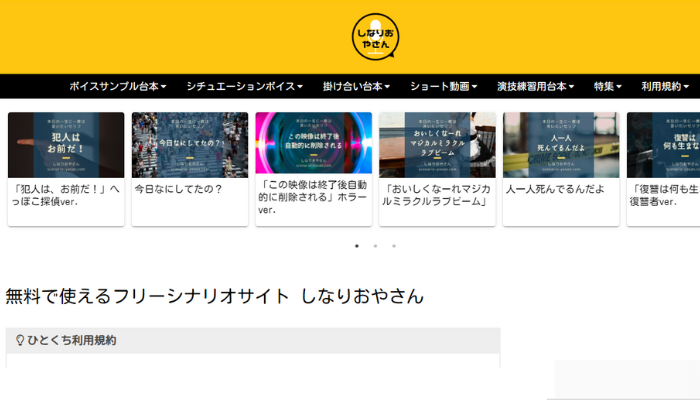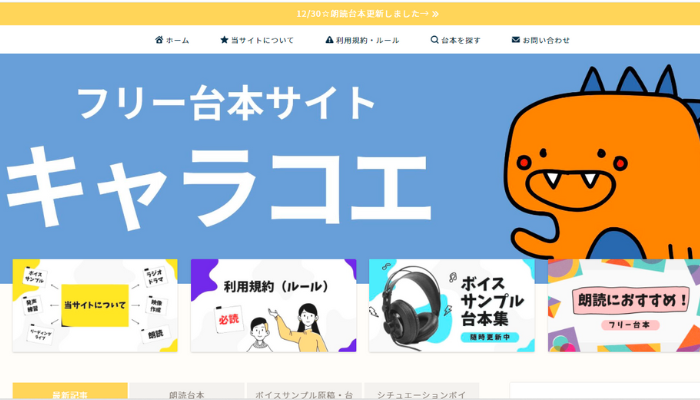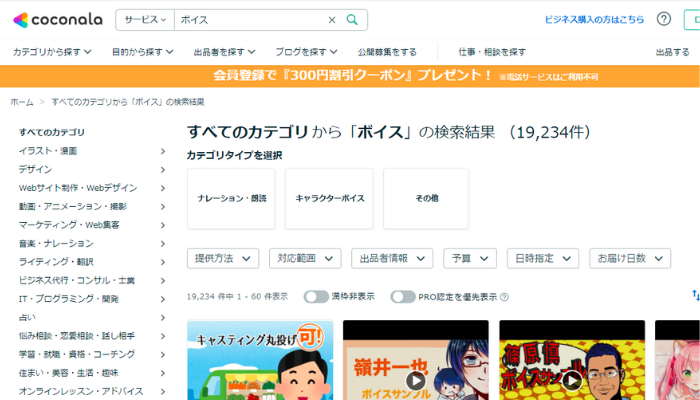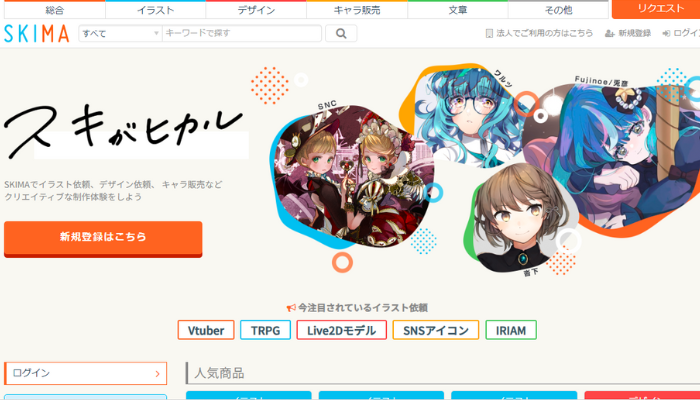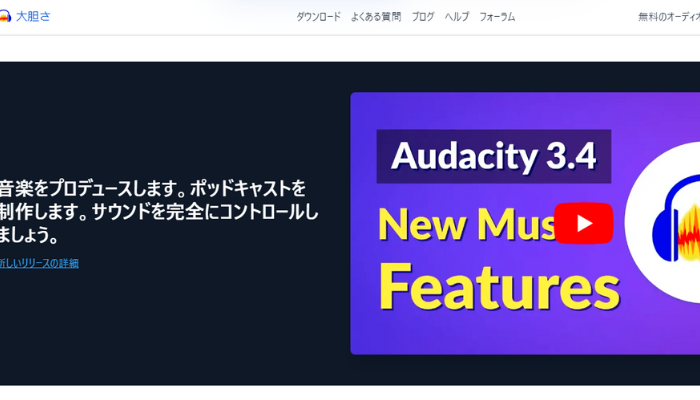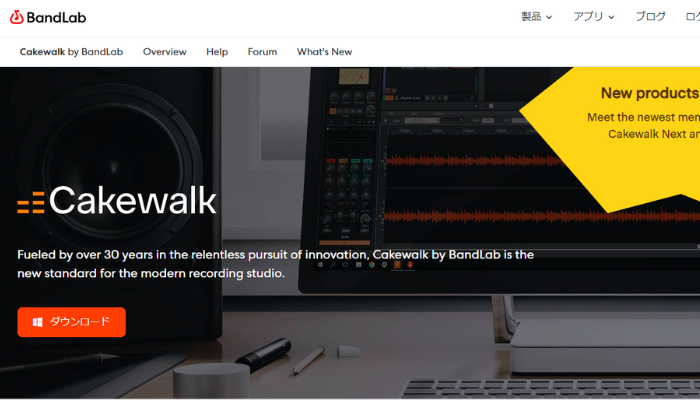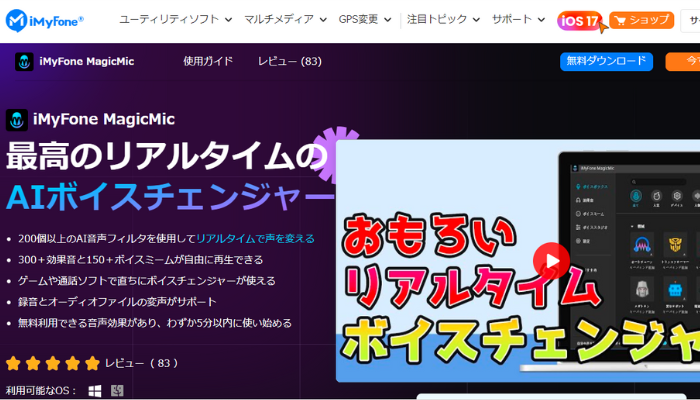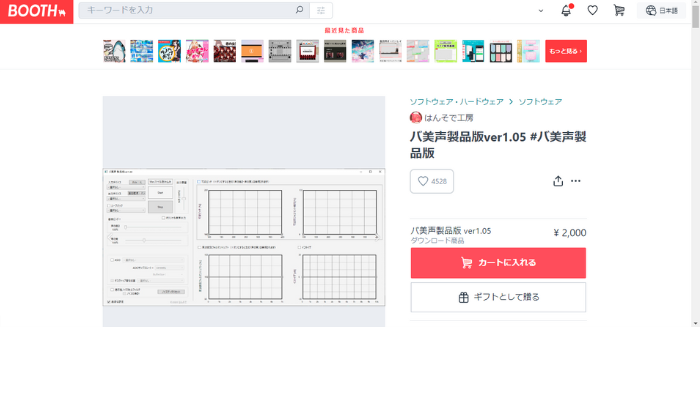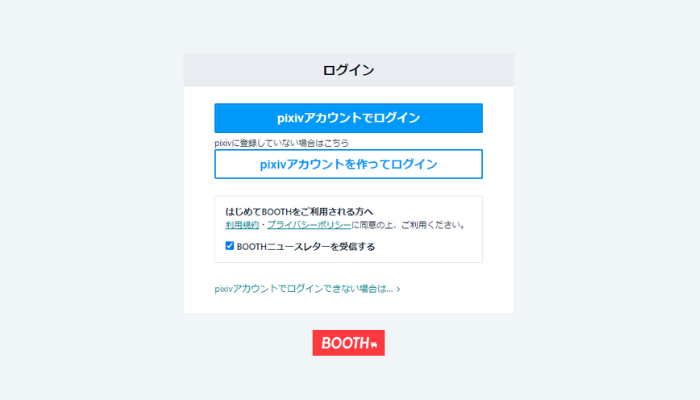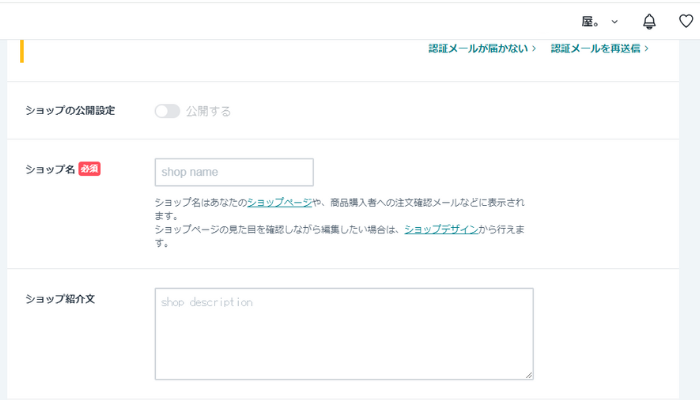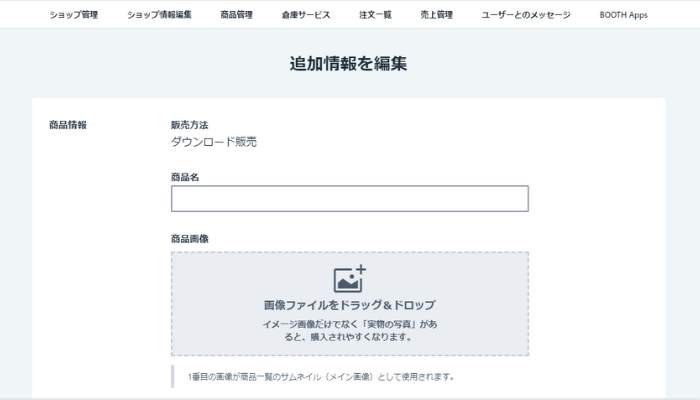Vtuberのボイスの作り方!台本の作成から販売の方法まで徹底解説

目次
Vtuberのボイスとは?
ボイス(シチュエーションボイス)とは、Vtuberが特定の設定を演じながらセリフ読み(リスナーに片思いしている設定で告白する)などを行う、音声グッズのことを指します。
ボイスは一度機材を揃えてしまえば、それ以降は低予算且つ時間も掛けずに制作できるためVtuberとしてのメイン収益になりやすく、またファンにとっても最大級のファンサービスになるのでVtuberの中では非常に重要な活動・グッズです。
本記事ではボイスを録音するために必要な機材から、台本の書き方、ボイスの販売方法までを徹底的に解説していきます。
CastCraftを今すぐダウンロードボイスを録るために必要なもの
ボイスを制作するためには、録音の前に以下の3つを用意する必要があります。
- シチュエーションの決定
- 台本の作成
- 録音機材・ソフトの用意
このうち、費用が必要になるのは録音機材の用意のみなので、順番としてはまずシチュエーションの決定から行うようにしましょう。
では、早速やり方を解説していきます。
シチュエーションを決定する
企業勢VtuberのWelcom Voiceや季節ボイスを参考にする
まずは、既に多くのボイスを販売している企業勢Vtuberのボイスグッズを参考にしましょう。
企業勢Vtuberが販売しているボイスは大まかに分けて3種類あります。
その1:ウェルカムボイス
ウェルカムボイスとは、Vtuberの自己紹介や簡単なボイス集(挨拶、いってらっしゃい、おかえり等)が入ったボイスグッズのことです。
自己紹介に関しては、Vtuberの初配信をぎゅっとまとめたものという認識で問題ありません。
初めてボイスグッズを作成する方にはオススメのボイスです。
その2:季節(イベント)ボイス
季節毎のイベントに一緒に出かけている状況を演じてくれているボイスです。
基本的にはデートをしている想定のものが多いです。
【参考例】
- クリスマスデート
- 花火大会デート
- バレンタインデーにチョコを渡される
季節ボイスは【決まった時期に出しやすい】【中身を変えれば毎年出すことができる】というメリットがあります。
その3:シチュエーションボイス
季節ごとのものではないイベントを想定したボイスです。
ピンと来ないかもしれませんので、以下に参考例を出します。
【参考例】
- 幼馴染設定で起こしに来てくれる
- ナンパ
- 告白
- プロポーズ
季節ボイスに比べて、よりファンサービスの色が強いものがこのシチュエーションボイスです。
季節ボイスと違い、1度出してしまうと2度目が出しにくいという難点はありますが、その分ファンからの需要も高いのでいつまでも購入されやすいのが特長です。
これらの中から、今の自分の活動状況やファン層を考えながらシチュエーションを選ぶようにしてみてください。
台本を作成する
台本サイトを利用する
シチュエーションが決定したら、次は台本の作成です。
しかし、多くの方は台本を書いた経験がなく、今回が初めてになるかと思います。
最初から完全オリジナルで台本を作成するのは難しいと思いますので、ここでは無料でボイス台本を公開してくれているサイトをいくつか紹介します。
書き方の参考にしたり、改変が許可されている台本の場合は少しだけ台詞を変更してみて使うなど、活用してみてください。
しなりおやさん
しなりおやさんは、比較的尺が短い(30秒~1分)ボイス台本を公開しているサイトです。
ウェルカムボイスで自己紹介の他に付けるボイスの台本として使いやすく、初心者の方でも演じやすい内容になっているのでオススメです。
利用規約
※以下、一部抜粋
| 項目 | 規約内容 |
|---|---|
| 商業利用 | OK |
| 個人利用 | OK |
| 改変 | OK |
| 使用報告 | 必要なし |
| クレジット | 可能な限り表記 |
キャラコエ
キャラコエはシチュエーションボイスなどの長尺(10分~40分)の台本も公開されているサイトです。
デートなどの限定シチュエーションから、夏休み合宿などの季節イベントの内容まで網羅されているので、2回目以降のボイス販売にオススメです。
利用規約
※以下、一部抜粋
| 項目 | 規約内容 |
|---|---|
| 商業利用 | OK |
| 個人利用 | OK |
| 改変 | NG |
| 使用報告 | 商用は必要 |
| クレジット | 必ず表記 |
クリエイターに依頼する
自身で作成が難しい場合は、有償依頼にはなりますがスキルマーケットを利用し、クリエイターに作成を依頼してみましょう。
すでにセリフや状況も決まっているフリー台本に比べ、自分が思い描いている状況や絶対に入れたい台詞などを組み込んでもらえるため、オリジナリティの高い台本を用意することが可能になります。
依頼にオススメなサイト
ココナラ
ココナラは、数多くのクリエイターに簡単に制作依頼を行える日本最大級のスキルマーケットです。
サンプルを公開してくれいているクリエイターも多いので、自分のイメージにあう書き方をしてくれそうな方を探して依頼してみましょう。
SKIMA
SKIMAはイラスト制作に特化したスキルマーケットですが、実はボイス台本制作を受けてくれるクリエイターも多数存在します。
相場も1,000円~3,000円と安価なため、初めての依頼には適しているかもしれません。
自分で台本を作成したい場合
どうしても自分で台本を作成してみたい方へ向けて、ボイス台本制作のコツを紹介します。
コツ1:台本用テンプレートを使用する
台本・脚本には共通した書き方やルールが存在します。
なので、まずは台本を書くためのテンプレートを用意しましょう。
【ボイス台本 テンプレート】で検索すると、ボイスドラマ台本のテンプレートからラジオ、シチュエーションボイスなど複数のテンプレートを紹介しているサイトが出てきます。
まずは目についたものからダウンロードし、使いやすそうだと感じるものを探してみてください。
コツ2:無料で公開されている台本を参考にする
先ほどの項目で紹介したフリー台本をまずは参考にして書いてみましょう。
コピペして自作発言するなどの行為は著作権侵害にあたるので、あくまで書き方だけを参考にするようにしてください。
ボイスを録るための機材・ソフトを用意する
台本の用意が完了したら、機材の準備を行いましょう。
ここでは、高音質のボイスを録るために必要な機材を紹介していきます。
※当ブログは、Amazon.co.jpアソシエイトプログラムに参加しています。 当サービスの記事で紹介している商品を購入すると、売上の一部が弊社に還元されます。
オーディオインターフェイス
グッズとして値段を付けて販売する以上、ボイスは音質が命です。
高音質で録音するために、オーディオインターフェイスは必ず用意してください。
オススメのオーディオインターフェース
ネイティブインストゥルメンツ / KOMPLETE AUDIO 2
KOMPLETE AUDIO 2は、安価でありながら後ほど紹介するDAW(音楽作成・録音編集ができるソフト)のお試し版が付いてくるのでオススメです。
YAMAHA AG03MK2 W
YAMAHA AG03MK2 Wは、音質面では先ほど紹介した【KOMPLETE AUDIO 2】に劣るものの、簡単にエフェクトをかけることが出来るなど、通常配信でも使用しやすい点が特長です。
Behringer U-PHORIA UMC22
Behringer U-PHORIA UMC22は、コンパクトながらパワフルな性能を持つオーディオインターフェースです。
MIDAS設計のマイクプリアンプを搭載しており、最大48kHzのサンプリングレートでクリアな音質の録音が可能になります。
手頃な価格ながら高品質な配信が可能なため、クオリティを求める配信者さんにおすすめです。
マイク
防音設備が整った環境であれば、配信で使用しているコンデンサーマイクを使用しても問題ありません。
もしも環境が整っていなければボイス録音用に、ノイズが入りにくいダイナミックマイクをオススメします。
オススメのマイク
ゼンハイザー e935
e935は、高性能でありながら比較的安価に購入できるためオススメです。
高性能なマイクはUSB接続ではなく、XLR接続を必要とすることが多いです。マイクを購入する場合はマイクケーブルが付属しているか、使用するオーディオインターフェースに接続可能かを必ず確認してください。
HyperX QuadCast S
単一指向性、双指向性、全指向性を選択できるため、1台で全ての用途をカバーできることが特徴です。また、ワンタップでミュートができるので配信で重宝します。
Behringer C-1
Behringer C-1は、コストパフォーマンスに優れたコンデンサーマイクです。
カーディオイドパターンで、目の前の音源の音を集中的に拾いつつ、周囲のノイズを効果的に減らし、明瞭でクリアな音声を提供します。
低コストながらゲーム配信やボーカル録音、楽器録音など、多様な用途に適しており、どのような録音環境でも高品質な音声の提供が可能です。
ノイズを消去するためのソフト
音質を上げるためには、ノイズやリップ音を消去する必要があります。
そのため、ノイズ消去を行えるソフトも事前に用意してください。
オススメのノイズ消去可能なソフト
audacity
audacityは、無料で使用できるオーディオ編集ソフトです。
有料のソフトの方が機能面では優れていますが、ノイズ消去のみで使用できるのであれば無料のaudacityの使用で問題ありません。
DAW
録音した音声を編集、立体音響化するためにはDAW(楽曲作成・音声編集ソフト)が必要です。
慣れるまでは使用が難しいですが、ボイスを高音質にする、今後歌ってみたにも挑戦する方には必須になるので用意しておきましょう。
オススメのDAW
cakewalk by Bandlab
cakewalk by Bandlabは、無料で使用できて尚且つ高機能として人気のDAWソフトです。
無料だからと言って必要な機能が使用できないということもなく、ボイスの編集に必要な機能は全て揃っているのでオススメです。
番外編:ボイスチェンジャ―
1人で男女の演じ分けがしたい、声にエフェクトを付けたい場合はボイスチェンジャ―の使用をオススメします。
オススメのボイスチェンジャー
MagicMic
MagicMicは、150種類以上の音声フィルターが使用できるボイス変換ツールです。
効果音なども300種類以上あるため、シチュエーションボイスの作成に適しています。
価格も月額なら1,280円、永久使用なら6,980円と選ぶことができ、無料で利用可能なエフェクトもあるのでお試しにはピッタリのツールです。
バ美声
男性が女性Vのアバターを使用することをバ美肉と言いますが、バ美声男性の声を女性の声に変換することに特化したボイス変換ツールです。
価格も月額ではなく、買い切りで2,000円のためオススメです。
ボイスを販売する
ボイスの販売方法
最後は、ボイスを販売する方法を紹介します。
登録が簡単で、尚且つ多くの人が利用する点から、今回はBOOTHでボイスを販売する方法に絞ってその手順を紹介していきます。
手順1:ユーザ―登録を行う
まずはBOOTHでユーザー登録を行いましょう。
pixivアカウントを持っていればpixivのIDとパスワードでログインできます。
手順2:必要項目を入力する
【ショップ名の決定】【オーナー情報の入力】【デザインの決定】などの必要項目を入力していきます。
後からでも入力が可能なので、まずは【ショップ名の決定】だけ行うようにしてください。
手順3:商品の登録を行う(ダウンロード商品)
次に制作したボイスを商品として登録します。
ここまでくれば、後は必要事項の入力を再度しっかり行い、商品の値段などを決定すれば完了します。
詳細な内容はBOOTHの販売ガイドを確認してみてください。
必要なものを揃えて、早速ボイスを公開・販売してみよう!
シチュエーションボイスは始める前に準備するものが多いですが、全て揃えてしまえばそれ以降の制作はそれほど難しくなく、キーホルダーなどのグッズとも違い在庫を抱えてしまう心配もありません。何よりボイスは最大のファンサービスになるので、Vtuber活動をされている方は是非挑戦してみてください!
Vtuberが視聴者を定着させるために
視聴者を定着させるためにソフトに期待できることとしては、初見の視聴者を配信に定着させ、常連を積み上げていくような効果です。
そのような観点からおすすめなのがCastCraftです。
コメビュ(視聴者/コメント管理)機能
CastCraftでは、初見と常連を一目で判別できるだけでなく、視聴者データを蓄積して視聴者全員を覚えてメモを付けることができます。
Screen(画面演出)機能
CastCraftのScreen機能では、視聴者のコメントや投げ銭に応じて画面を盛り上げる演出を盛り込むことができたり、自由自在な文字エフェクトもつくれます。
お手持ちの画像やGIFにもアニメーションを付けてエフェクト化することができます。
いつでも投げ銭(収益化)機能
また、「いつでも投げ銭」という収益化機能では、配信者に9割還元できる他、投げ銭してくれた視聴者に対して個別のお礼の返信や特典ファイル(画像や音声など)を添付することも可能です。
導入実績
導入している配信者さんの事例としては、
等がいらっしゃいます。
導入されたチャンネルの総登録者数は1.6億人を超えており、これまで260万回以上の配信で使われています。
CastCraftを活用すれば、視聴者との関係をより良いものに進化させ、あなたの配信コミュニティをより濃いものにできます。
日々の配信をより楽しくするために、ぜひ導入を検討されてみてください。